移动硬盘不显示盘符,小编教你移动硬盘不显示盘符如何修复
通常情况下我们都会使用移动硬盘通过USB与电脑相连,以此当做本地硬盘一样使用。但最近有用户反映,当移动硬盘插入电脑时相对应的盘符没有显示出来。那么,这该如何解决呢?下面,小编给大家分享移动硬盘不显示盘符的处理技巧。
经常使用电脑的网友就会用到移动硬盘或者u盘来拷贝资料,但是有的时候比如用u盘出现u盘读取不了的情况,还有就是出现移动硬盘不显示的情况,那么出现这个故障该怎么办呢?下面,小编跟大家介绍修复移动硬盘不显示盘符的步骤。
移动硬盘不显示盘符如何修复
原因一:移动硬盘没有分配到盘符
右键点击“计算机”,打开“管理”
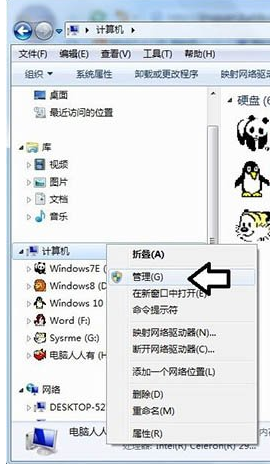
不显示盘符图-1
依次展开“计算机管理”→“ 磁盘管理”
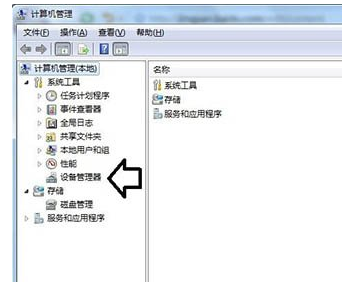
移动硬盘图-2
只要这里有显示,说明移动磁盘是好的,只是盘符没有分配,或者有盘符,和其他的分区有冲突了

不显示盘符图-3
右键点击移动磁盘→更改驱动器号和路径

盘符图-4
点击添加→分配一个盘符(如果之前已经有盘符,不妨也更换一个)→确定

移动硬盘图-5
之后,就会正常显示了(除了移动磁盘、数据线等硬件坏了)

硬盘图-6
再去计算机文件夹查看,移动硬盘就会显示了。
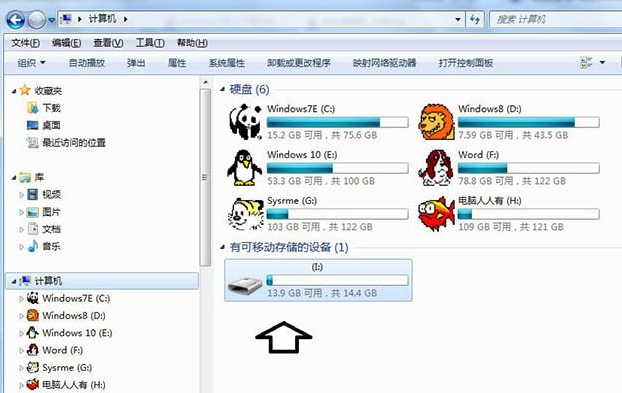
移动硬盘图-7
电脑不显示移动硬盘的原因二:usb供电不足
usb供电不足的话也可能造成系统看不到移动硬盘,对于这种情况你可以尽量拔掉电脑上多余的usb设备,并且将移动硬盘插到主机后边。有的移动硬盘可能会带有独立供电的电源,如果有独立供电的话尽量把它也插上
电脑不显示移动硬盘的原因三:移动硬盘本身故障
如果第一种和第二种方法都试过了,但是系统还是不显示移动硬盘的话,那很有可能就是你的移动硬盘有问题了,这种情况就只能联系商家进行保修或更换了。
相关阅读
- 详解电脑硬盘及移动硬盘的使用
- 移动硬盘图标不显示的解决方法
- 西西教你把一个U盘变成移动硬盘在电脑上显示
- 用 Everything 实现多个移动硬盘离线搜索文件所在位置
- 从U盘拷到移动硬盘上的文件显示已被os x使用不能打开怎么解决
- 移动硬盘修理方法
- 移动硬盘无法识别该怎么办?
- 移动硬盘/U盘装Win7系统的优点和做法
- Windows7技巧——给移动硬盘加把“锁”
- 移动硬盘无法访问,提示需要格式化的解决方法
《移动硬盘不显示盘符,小编教你移动硬盘不显示盘符如何修复》由网友“仙女魂”推荐。
转载请注明:http://www.modouwifi.com/jiaocheng/0524410VH021.html